win7怎么开启休眠模式小编教你怎么开启
- 分类:Win7 教程 回答于: 2017年11月04日 13:00:18
休眠功能可以让电脑处于一种待机状态,保持电量。如果短时间离开电脑,可以进入休眠模式。进入休眠功能后将数据保存到硬盘中,所有配件都不通电,所以功耗几乎为零。那么Win7系统如何打开休眠功能?下面小编和大家分享两种打开休眠功能的方法。
Win7系统如果电脑一段时间不用,可以设置成休眠或者睡眠。一般来说,电脑如果不动它,会自动先睡眠,再长时间不动,就会休眠。那么,win7系统中怎么设置休眠模式呢?一些用户可能不会,下面小编来教大家win7怎么开启休眠模式。
win7怎么开启休眠模式
在开始程序里打开控制面板,

开启模式图-1
点击打开“电源选项”
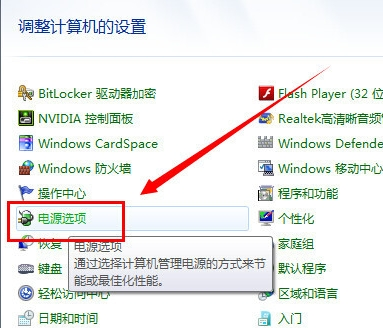
休眠模式图-2
在平衡电源计划里,选择“更改计划设置”
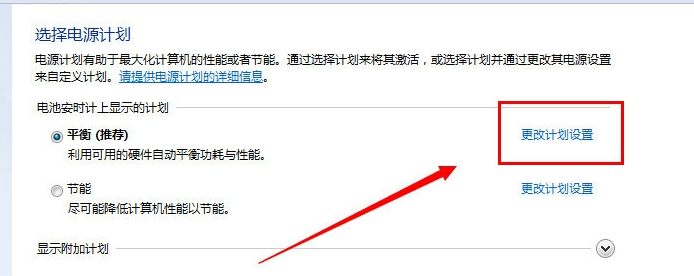
休眠模式图-3
点击下面这个“更改高级电源设置(C)”

休眠图-4
找到其中的“允许混合睡眠”项,点击并将其下的两个选项全部设置为“打开”,点击“确定”
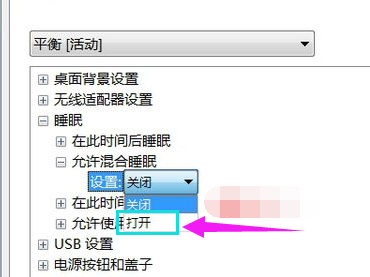
休眠模式图-5
以上就是开启win7休眠模式的操作流程了。
 有用
26
有用
26


 小白系统
小白系统


 1000
1000 1000
1000 1000
1000 1000
1000 1000
1000 1000
1000 1000
1000 1000
1000 1000
1000 1000
1000猜您喜欢
- 电脑怎么进入安全模式win7的步骤教程..2021/11/03
- win7壁纸怎么设置2022/10/13
- win7激活密钥分享2023/01/27
- windows7声卡驱动怎么安装2021/11/28
- win7怎么看电脑配置2020/06/28
- 系统坏了win7重装系统多少钱..2021/01/04
相关推荐
- 电脑公司w732位旗舰版系统下载..2017/06/29
- 如何重装win7系统,2021win7系统重装超..2021/02/20
- 主编教您电脑管家和360有什么区别..2019/01/03
- win7网卡驱动怎么装,小编教你怎么安装..2017/11/23
- 小编教你电脑分辨率调不过来怎么办..2017/08/18
- 联想笔记本Ghost win7系统装机版64位..2017/05/16

















